Как сделать скриншот всей страницы в Chrome с помощью Dev Tools
Изучение того, как сделать скриншот всей страницы в Chrome, может оказаться очень полезным. Если вам нужно сделать скриншот всей страницы, очень длинной страницы, которая не полностью помещается на вашем экране, вы не хотите прокручивать вниз и захватывать многочисленные экраны — это громоздко и может привести к тому, что вы пропустите фрагменты или захватите биты. экрана дважды. Предположительно, именно по этой причине Apple позволила сделать снимок экрана всей страницы в Safari на iPhone и iPad. К счастью, в Google Chrome есть способ сделать снимок экрана всей страницы за один раз. Однако это не очевидно, поскольку для этого требуется пройти через панель проверки и использовать команду «Инструменты разработчика». Однако это не значит, что это сложно, и это руководство здесь, чтобы показать вам, как это сделать. Вот как сделать скриншот полной страницы в Chrome с помощью Dev Tools.
Как сделать скриншот всей страницы в Chrome с помощью инструментов разработчика
Примечание: это руководство предназначено только для настольного приложения Google Chrome.
1. Откройте окно проверки
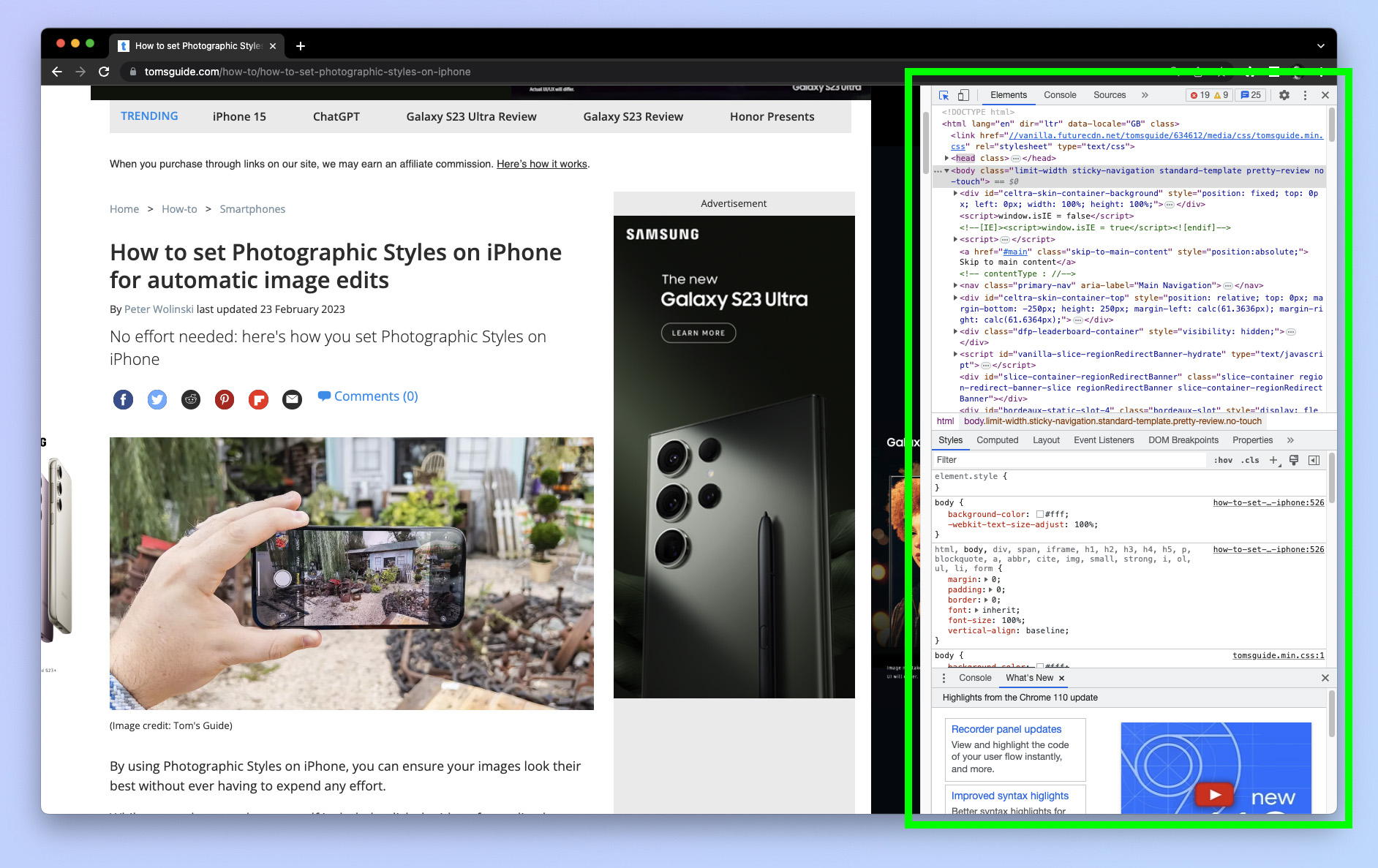
(Изображение: © Future) На веб-странице в Chrome нажмите Shift + Ctrl + C (ПК) / Shift + Cmd + C (Mac), чтобы открыть окно проверки.
2. Откройте командную строку инструментов разработчика.
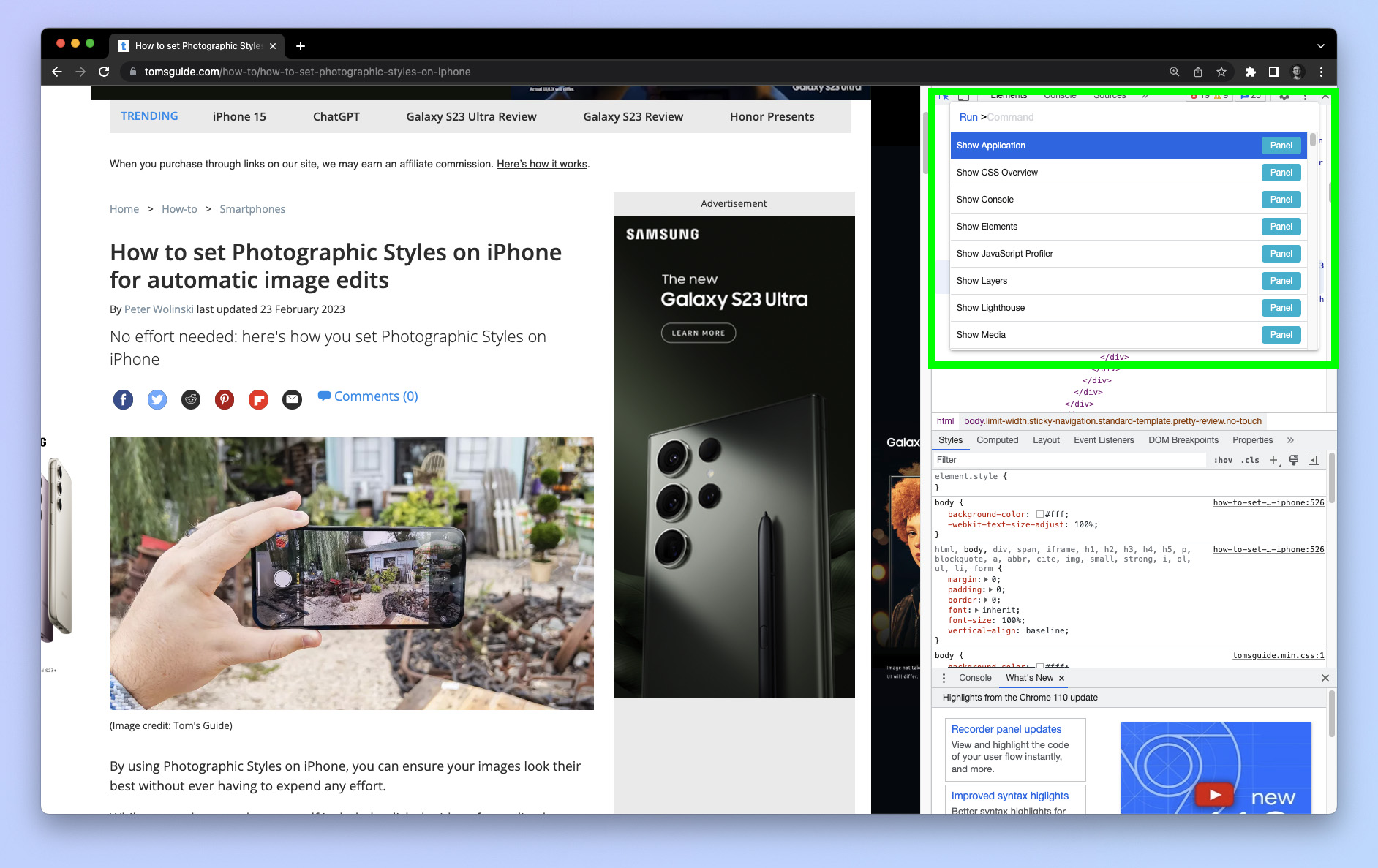
(Изображение: © Future) Нажмите Shift + Ctrl + P (ПК) / Shift + Cmd + P (Mac), чтобы открыть командную строку инструментов разработчика.
3. Используйте команду «Сделать полноразмерный снимок экрана».
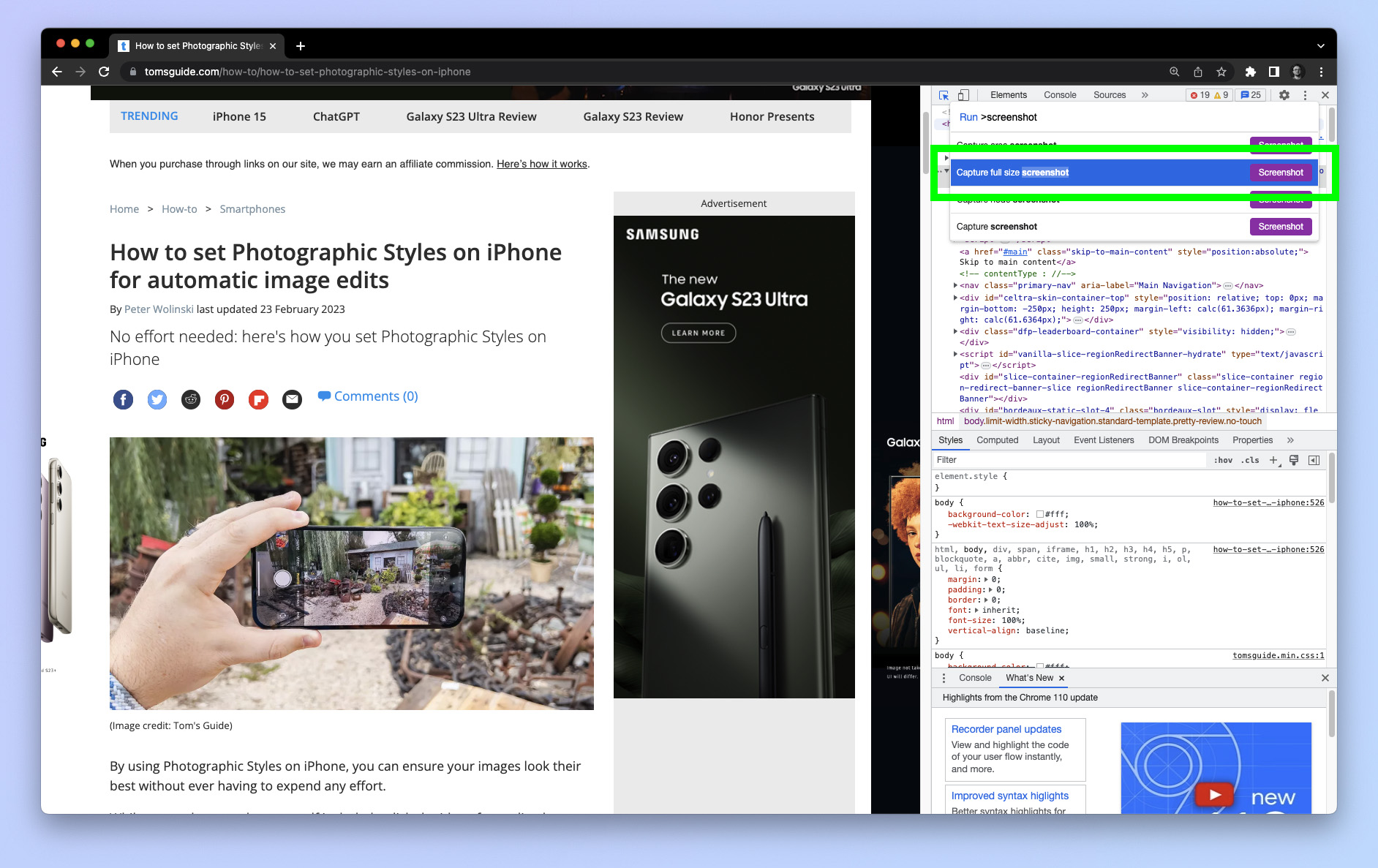
(Изображение: © Future) Введите «скриншот» и нажмите «Сделать снимок экрана в полном размере».
4. Перейдите в папку «Загрузки».
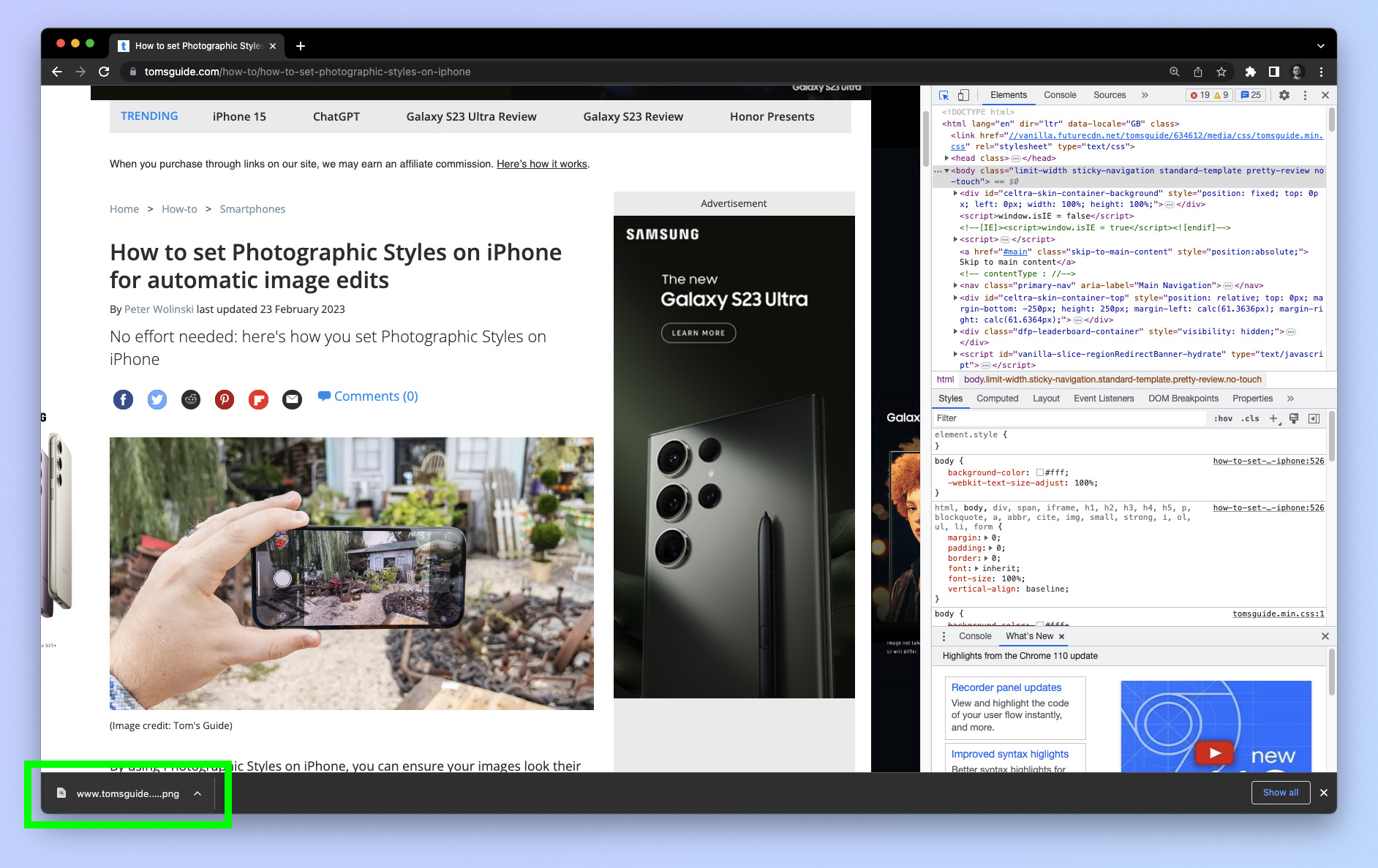
(Изображение: © Future) Теперь ваш снимок экрана будет загружен. Перейдите в папку «Загрузки», чтобы найти скриншот. И, как видите, он захватил всю страницу…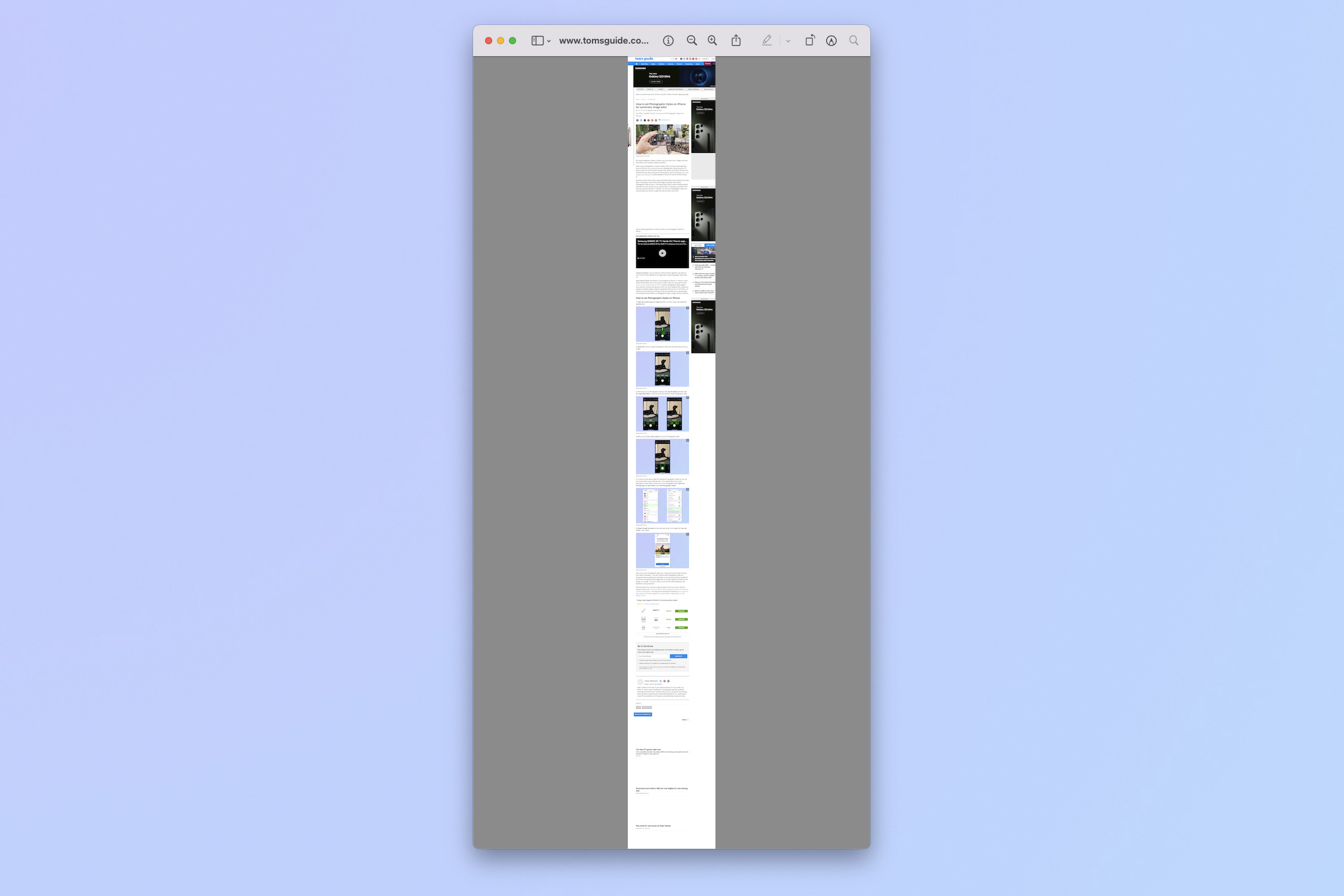 Чтобы получить дополнительные советы по Chrome, обязательно ознакомьтесь с нашими руководствами по установке флагов Chrome, где вы можете протестировать новые экспериментальные функции Chrome. Мы также можем показать вам, как взломать игру динозавров Chrome, если вы хотите немного поиграть. Или мы можем показать вам, как загружать видео с YouTube в Chrome. Лучшие на сегодняшний день предложения YouTube Premium
Чтобы получить дополнительные советы по Chrome, обязательно ознакомьтесь с нашими руководствами по установке флагов Chrome, где вы можете протестировать новые экспериментальные функции Chrome. Мы также можем показать вам, как взломать игру динозавров Chrome, если вы хотите немного поиграть. Или мы можем показать вам, как загружать видео с YouTube в Chrome. Лучшие на сегодняшний день предложения YouTube Premium![]() (откроется в новой вкладке)
(откроется в новой вкладке)